通過修改注冊表改變某些設置,是Win10中經常操作的,比如解鎖Win10新版時鐘應用。每次修改注冊表前,都會建議備份注冊表以便出現問題後可以及時恢復注冊表。Win10中如何備份注冊表?如何恢復注冊表?
備份整個注冊表
打開注冊表編輯器,在左側列表中選中根部的“計算機”,然後點擊“文件”菜單,選擇“導出”。如圖:
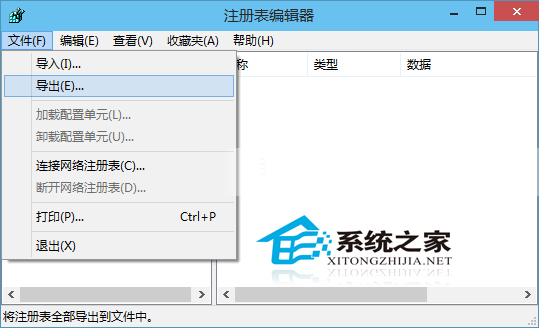
然後就會彈出“導出注冊表文件”對話框。如圖:
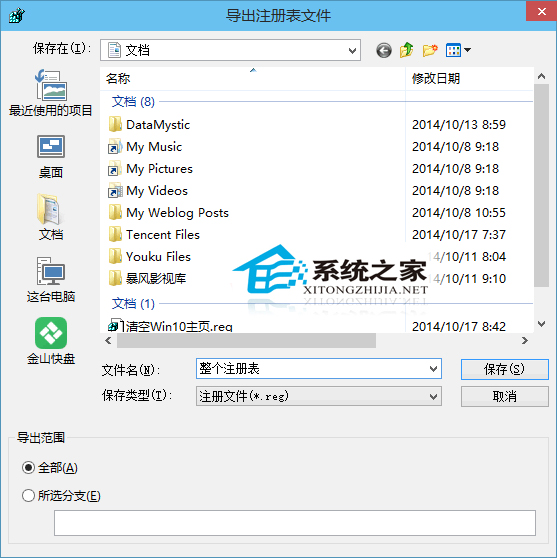
選擇好保存位置,輸入文件名,點擊“保存”按鈕即可把注冊表備份為一個reg文件。
還有一種方法就是下面的備份某一項時在“導出注冊表文件”窗口中把“導出范圍”選擇“全部”也可以備份整個注冊表。
備份注冊表中的某一項(某個分支)
但注冊表很龐大,而你修改的只是其中項,所以通常沒有必要備份整個注冊表,只需備份你修改的那一項即可。
在注冊表編輯器中選中需要備份的項,在該項上點擊右鍵,選擇“導出”。如圖:
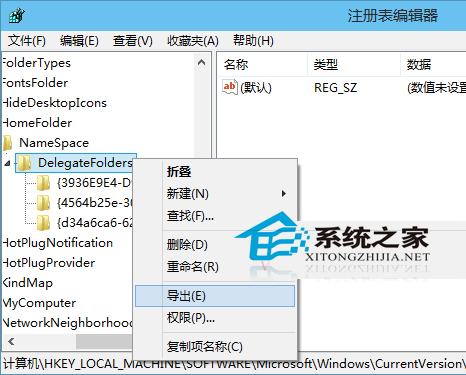
同樣會彈出“導出注冊表文件”對話框。如圖:
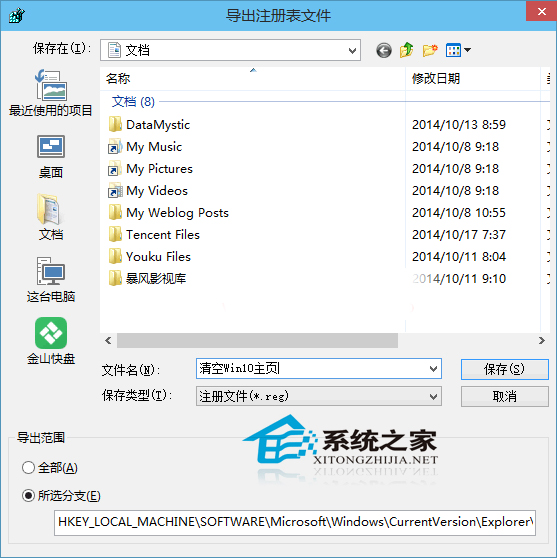
只不過下面的“導出范圍”選中的是“所選分支”,這個時候你也可以改選中“全部”,那麼備份的就是整個注冊表了。
選擇好保存位置,輸入文件名,點擊“保存”按鈕即可把選中的注冊表項備份為一個reg文件。如圖:
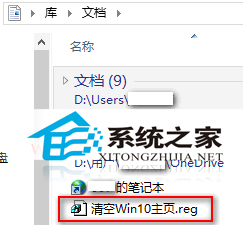
恢復注冊表的方法
方法一:
打開注冊表編輯器,點擊“文件”菜單,選擇“導入”,然後在“導入注冊表”窗口中選擇之前備份的reg文件。如圖:
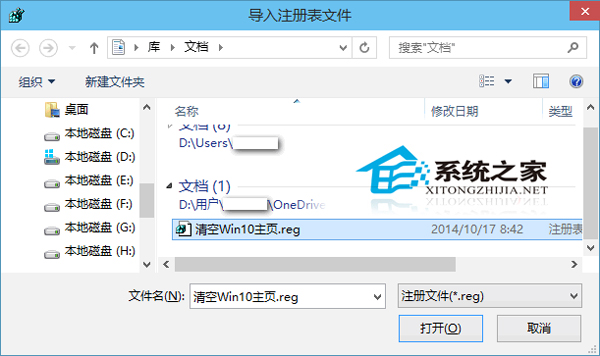
點擊“打開”,即可導入,然後會彈出“….reg中包含的項和值已成功添加到注冊表中”的提示。如圖:

點擊“確定”即可。
方法二:
無需打開注冊表編輯器,直接雙擊之前備份的reg文件,就會彈出警告對話框“添加信息可能會在無意中更改或刪除值並導致組件無法繼續工具。如果你不信任….reg中此信息的來源,請不要將其添加到注冊表中。確定繼續嗎?”如圖:
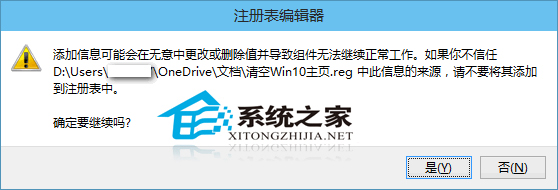
點擊“是”,就會向注冊表中添加信息,然後彈出“….reg中包含的項和值已成功添加到注冊表中”的提示。如圖:

點擊“確定”即可。
注冊表其實只是計算機配置的數據,也就是計算機設置的內容,比如記錄記算機怎麼顯示、文件怎麼關聯之類的信息,一般注冊表無任何命令或程序成分,說白了它只是個數據。